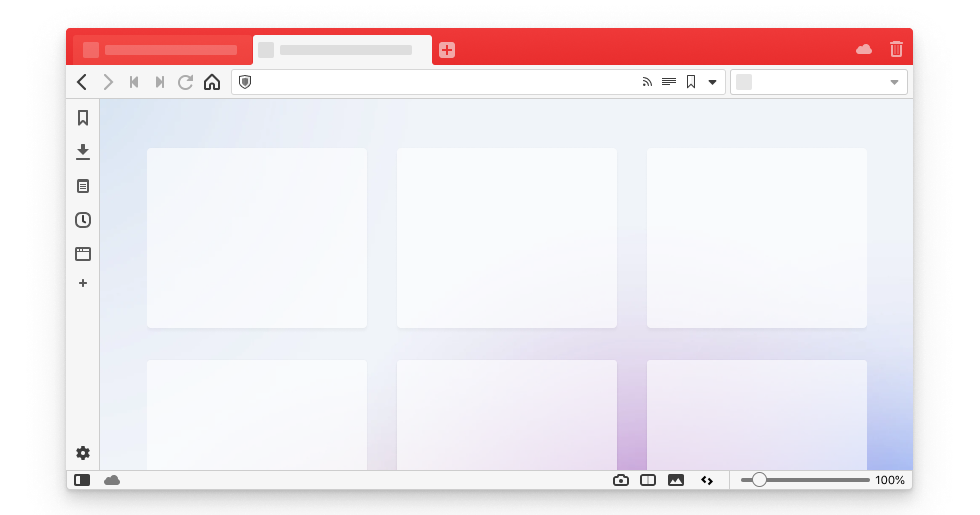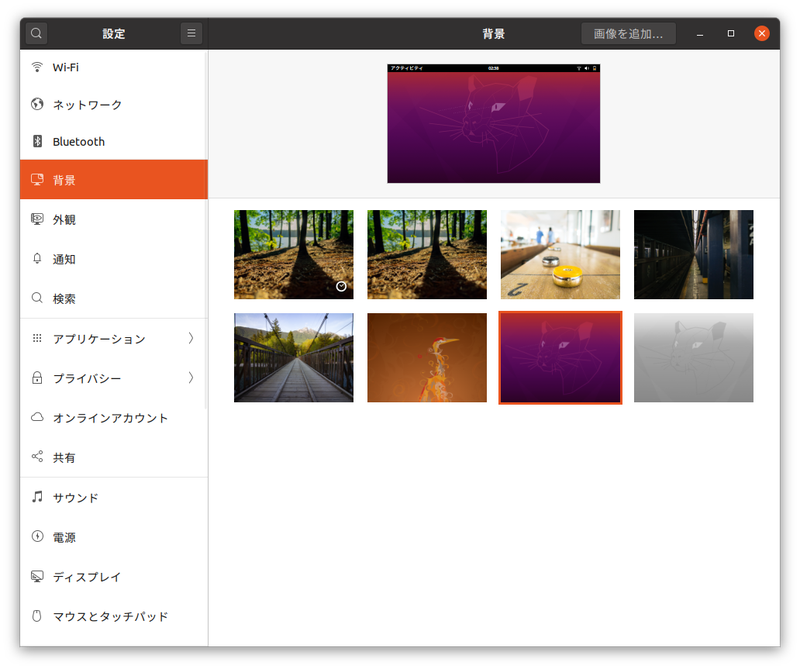梅雨なのに然程雨が降らないと思うのだが・・・
おはよう同志諸君。
押入れの奥底で眠る、水漏れするクーラーボックスを捨てようと思ったが、
プランターに転用しようと考えた今日この頃です。
はい。
さて。
先日、ホームセンターに用があって立ち寄ったところ、
野菜の土が激安で売られていたので買ってしまった。
因みに、当然のことながら、本当に買うつもりだったものを買い忘れた。
さて。
土を買ってしまったので、プランターを買わねばならなくなった。
丁度、小松菜の再生栽培が最盛期なので
それを移植しよう。
さて。
働き方改革を続け、仕事を減らした所為で、
指定可燃ごみ袋を買う余裕がなくなってきた。
というわけで、
生ごみの量を減らす為に、ミミズコンポストコンポスターを作ることにした。
そういえば、
水漏れするクーラーボックスがあった。
安売りで買った土がまだ余っている。
近くに釣り餌屋がある。
よし、ミミズコンポストコンポスターを作ろう。
従って、ミミズを買おう。
440円也。
そんなわけで、
水漏れするクーラーボックスに余った野菜土を敷き、ミミズを放り込んだ。
写真を撮ろうかと思ったが、人によってはアレなので割愛。
そんなある晴れた日の午後、
ミミズが潜る姿を小一時間ほど眺めていた。
実に平和だった。
以上。
備忘録:LibreOffice Calc セル内2文字目大文字入力を可能にする
【要約】
LibreOffice Calc セル内2文字目大文字が自動的に小文字にされてしまう設定を解除するには
「ツール」→「オートコレクトオプション」
→「2文字目を小文字にする」のチェックを外す
※以上の要約で納得された方は以下のどうでも良い文章は読む必要はございません。
--------------------
おはよう同志諸君。
オリンピックはどうなるのだろう?
私はスポーツに興味がないので、日本国が不利益を被らなければそれだけで良いのだが、
少なくとも、これを機にオリンピックというものに頼らない経済活性およびスポーツ振興発展を行ってほしいものだ。
さて。
表計算ソフトと言えば、当然、Calcだが、
某マイクロナントカ社製表計算ソフトと同様にアメリカ用オートコレクト設定が為されている。
例えば、セル内2文字目の大文字入力が自動で小文字へと変換される。
ABc → Abc
のように、鬱陶しいので解除する。
メニュー内「ツール」
→オートコレクトオプション
↓
「2文字目を小文字にする」のチェックを外す
→「OK」
以上。
実に簡単だ。
それにしても、
標準で2文字目小文字か設定がされているが、
世界のユーザーは便利な設定だと思われているのだろうか?
Googleで「calc disable two capitals」と検索したら
LibreOfficeの公式Q&Aがでてきたのだが、
2021年6月1日現在、たったの1574回しか閲覧されていない。
―― あ、この1574回目が私ということだな。
まあ、調べなくともわかりそうな設定変更だからかもしれないが、
たったの1574閲覧である。
取り沙汰されるようなネタではなさそうだ。
因みに、
日本語版Libreofficeでは「2文字目を小文字にする」となっているが、
英語版Libreofficeでは「Correct with TWo INitial CApitals」
である。
実際、無条件に2文字目の大文字を小文字変換するというわけではなく、
大文字連続2文字(+小文字列)の場合に訂正するというオートコレクト設定、
即ち
AB → AB (そのまま)
ABc → Abc
ABCd → ABCd (そのまま)
である。
ところで、
「オリンピックをするくらいなら子供の運動会をしてほしい」
という方の意見がニュースではないニュースを挙げるニュースサイトに上がっているというトピックを見た。
成程、ただ残念ながら
オリンピックと子供の運動会では動く金額が異なるので
そもそも比較できるものではない。
子供の運動会を開催しなかったことに因る損害賠償に係る契約もしていないしね。
凄いね、IOC。
では。
高校数学公式Tシャツ
http://clubt.jp/myshop/S0000034427.html
やはりカー ドローン
おはよう、同志諸君。
さて。
ドローンについて調べる度にカードローンについても検索にヒットするのは何とかならないだろうか・・・
と思っていたのだが、
最近ではカードローンについては表示されない。
まあ、Googleアカウントでログインした状態のChromeでの普段検索なので
Googleが私の個人情報および主義主張趣味嗜好を集めてくれたのだろう。
怖いというより、去私、諦観な感じだ。
残念ながら本質を見抜くだけの視力も心もないので、
そういう世界なのだ、という現代語的諦めである。
というわけで、
でも買うか。
勿論、カード一括払いで。
では。
備忘録:「Windows10 システム内の各種設定のショートカットを作る」
【要約】
Windows10のシステム内の各種設定画面へのショートカットは
右クリック→「新規作成」→「ショートカット」にて
ms-settings:******* (※******の部分は各設定URI)
を作成して行う
なお、設定URIはMicorosoftの当該ページ
にて確認できる。
※以上の要約で納得された方は以下のどうでも良い文章は読む必要はございません。
--------------------
おはよう同志諸君。
小豆とぎ(小豆洗い)という妖怪は居るのに、
大豆とぎ(大豆洗い)が居ないのはなぜだろう?
私は訳在って小豆が嫌いなので
―― その所為で、祝い席で出される赤飯が食べられない。まあ、嘔吐を覚悟で食べるけど。
仮に私が妖怪になるとしても、小豆とぎの辞令だけは断固拒否したい。
尤も、妖怪界に人事部があるかどうかは知らないが。
さて。
日に日に使い勝手が素晴らしく良くなくなっているWindows10だが
まあ、そこにあるから使っているという方が多いはずだ。
自分の周りにFM TOWNSしかなければ、FM TOWNSを使っているに違いない。
FM TOWNS・・・懐かしいなあ。
話を戻して。
通常のアプリケーションプログラム(以下“アプリ”と呼ぶ)のショートカットをデスクトップに作る時は
スタートメニューからアプリをデスクトップにドラッグして作るの(が楽)だが
システム内の各種設定へのショートカットは上記方法では作れない。
システム内、各設定スキームを右クリック→「スタートにピン留めする」
でスタートにピン留めはできるが、
そこからデスクトップへのドラッグは効かない。
クイックアクセスできるようにしたはずが、
①ポインタ移動
②「スタート」をクリック
③ポインタ移動
④ピン留めされた対象のアイコンをクリック
と、4操作をしなければいけない。
実に感嘆すべき仕様だ。
というわけで、各種設定のショートカットを作る。
作り方は、新規作成からのショートカットの作成するという作業でしかないのだが、
記事感を演出するために画像を使って説明しておこう。
ま、備忘録だしね。
例として、「通知とアクション」直通のショートカットを作ることにする。
Web会議やプレゼンなどの前に、通知とアクションを無効化し、
終了後にONに戻すという作業を行う方も少なくはない筈だ。
デスクトップ画面のアイコンが無いところで右クリック
→「新規作成」
→「ショートカット」
↓
「ms-settings:notifications」と入力
→「次へ」
※「ms-settings:******」の******部分は各設定に依ります。本例「通知とアクション」以外においては、Micorosoftの当該ページにてご確認ください。
↓
「通知とアクション」と入力
→「完了」
以上。
このようなシステム設定スキームショートカットアイコンが作成されている筈。
起動させるときは
①ポインタ移動
②アイコンをダブルクリック
の2操作で良い。
ところで、
小豆とぎ(小豆洗い)は、
一瞬で対象物の数を判断できる特殊能力を持った少年が妬みで殺された結果、その恨みから妖怪となり、夜な夜な小豆を数えるようになった
という設定である。
別に小豆でなくとも他にあったろうに。
否、違うな。
彼が妖怪として目覚めたときに近くにあったのが小豆だったんだな。
もし、FM TOWNSが近くにあったのなら、きっと彼は
FM TOWNSとぎ(FM TOWNS洗い)
という名前で伝承が残っていたことだろう。
当時30万円以上をするPCを洗うとは、これまた迷惑な妖怪となっていた筈だ。
では。
高校数学公式Tシャツ
http://clubt.jp/myshop/S0000034427.html
備忘録:「Ubuntu 20.04 LTS におけるソフトウェアの初心者向けインストール」
【要約】
Ubuntu 20.04 LTS におけるソフトウェアの初心者向けインストールは
ダウンロードしたパッケージファイルを右クリック→「ソフトウェアのインストールで開く」→「インストール」
で良い。
※以上の要約で納得された方は以下の文章は読む必要はございません。
--------------------
おはよう同志諸君。
さて。
「Googleがあれだけ充実してきたのだからLinuxで良い」
という風潮が高まってきている昨今・・・
という書き方をすることにより、風説の流布に当たらないか
という不安から、薄暗がりをおっかなびっくり歩いているような私のこんな児戯はさておき、本題。
端末を使わなくとも、Ubuntuにアプリケーションソフトウェアをインストールできるのでその方法を書いておく。
さて。
Ubuntuでアプリケーションソフトウェアのインストールをしようとその方法を調べても、
端末で~
とか
コマンド apt install を~
が上位に出る。
長年使っている方ならまだしも、つい最近知人に唆されて使うようになった方には
sudo とか言われても「元気か?」としか思わない筈。
ま、そもそも長年使っているなら、
「apt-get じゃなくなったんだよなあ」くらいの知識はある筈で、インストール方法など調べるはずはない。
というわけで、本題。
認証以外でキーボードを使わずに、マウスクリックのみでインストールする初心者向け方法
である。
さて。
私がUbuntuを使うようようになったのはいつからだろうか。
正確にはUbuntu“も”だな。
既にVineでの自鯖を持っていたころの話だから、まあ、随分前だ。
過去の日記を見ればわかるかもしれないが・・・
・・・
・・・
・・・・・・
ごめんなさい。
今度こそ本題。
今回は例として、ブラウザVivaldiをインストールする。
先ずは、VivaldiをインストールさせたいUbuntu機で、Firefoxを用いてダウンロードサイトにアクセスする。
https://vivaldi.com/ja/download/
手入力せずとも「vivaldi ダウンロード」とかで検索すれば最上位に出るので安心してほしい。
すると、
図中○のように、既に、インストールすべきソフトウェアパッケージファイルが自動選択されている。
もし、WindowsやMacが選択されていた場合は
ドロップダウン![]() をクリックしてメニューから「Linux DEB 64bit」を選べば良い。
をクリックしてメニューから「Linux DEB 64bit」を選べば良い。
正常にOSが判定されていたとして進めよう。
なお、当然のことながらバージョン違いでファイル名の数字列が異なる可能性があり、
以下、該当部分を***********にて代用する。
○をクリック
↓
「ファイルを保存する」→「OK」
↓
Dock(左側のメニューバー(お気に入り))より「ファイル」を選択、「ダウンロード」に移動
↓
先ほどダウンロードした「vivaldi-stable_***********.deb」を右クリック
→「ソフトウェアのインストールで開く」
↓
「インストール」
↓
暫し待つ
↓
インストールが完了後、「削除」となっていることを確認→「×」
※間違えて「削除」をクリックしても、確認ウインドウが表示されるので「キャンセル」すれば良いです。
以上。
実に簡単だ。
起動させる場合は、
アプリケーションボタン(左下の9個の点)
→「すべて」
→「Vivaldi」をクリック
で、
このようにVivaldiが起動する。
では。
高校数学公式Tシャツ
http://clubt.jp/myshop/S0000034427.html
2000
おはよう同志諸君。
さて。
ナイト2000とエアウルフ
どちらが強いかという、茸と筍みたいなどうでも良い話に関して、
空を飛んでいるヘリの方が当然強いだろうと思ったが、
よくよく考えたら、普段使いできないので車の方が総合的に見て有用だと思う。
まあ何にせよ、どちらもこの日本では扱い切れない。
そう思うのは私が貧乏人だからかもしれないが・・・。
さて。
もう使うこともないだろう、と、
愛用の顕微鏡を人にあげてしまったのだが、
諸処の事情によりまた必要になった。
使い捨ての積もりで
を買おう。
max2000倍の顕微鏡がクーポンを使って4,000円切るって(笑)
では。
他人がどう思い、何をしようが、何と言おうがやりぬく
のは確かに大切だとは思うが、
その前に、この、友人が持つ武器○は何なのだろう?
棍棒のようだが、穴(?)から触手のようなものが生えている。
オーストラリア(作者はオーストラリア人である)にはこのようなitemがあるのだろうか?
分かる方は是非、教えてください。
出典は
『自動的に夢がかなっていく ブレイン・プログラミング』
より。
そうそう、おはよう同志諸君。
では。
備忘録:「Ubuntu 20.04 LTS のデスクトップ背景単色化」
【要約】
Ubuntu 20.04 LTS において、デスクトップ背景の単色化を GNOMEの「設定→背景」からはできないが、端末を起動し、以下のコマンドにて行える。
gsettings set org.gnome.desktop.background picture-uri 'none'
gsettings set org.gnome.desktop.background primary-color '#******' (※#******の部分は設定したい色のカラーコード)
※以上の要約で納得された方は以下の文章は読む必要はございません。
--------------------
おはよう同志諸君。
さて。
Ubuntu 18.04 まではGNOMEの「設定→背景」でデスクトップ背景変更および単色化できたのだが、
Ubuntu 20.04ではそれができなくなっている。
勿論、GNOMEからではできないだけであって、単色背景設定ができないというわけではない。
端末からのコマンド入力で可能である。
では実際に。
デフォルトでの背景は
このように、ポリゴン的なネコ科動物の壁紙となっている。
18.04 にて採用されていた、時に森林破壊や洪水を引き起こす齧歯類よりはカッコいいが
それでもやはりダサいし、そもそも私はPCの壁紙は単色にするのが好きだ。
というわけで、端末を開き、まずは壁紙を消す。
1. 「壁紙無し」設定にする
gsettings set org.gnome.desktop.background picture-uri 'none'
すると↓画像のように単色背景になる。
次に好きな色に変える。
事前に変えたい色の色コードを調べておこう ―― ここでは例としてDimgray #696969 とします。
2. 背景色変更
gsettings set org.gnome.desktop.background primary-color '#696969'
このように指定した色に変わる。
' ' 内に好きな色のカラーコードを入れれば良いので、
gsettings set org.gnome.desktop.background primary-color '#00ffff'
(cf. Cyan / Aqua #00ffff)
とすれば
長時間のPC作業を避けたくなる色にできる。
「目が疲れたので休憩してきます」
といってサボるのに最適だ。
因みに。
グラデーションを付けることも可能で、
a) 水平方向グラデーション
gsettings set org.gnome.desktop.background color-shading-type 'horizontal'
b)垂直方向グラデーション
gsettings set org.gnome.desktop.background color-shading-type 'vertical'
のいずれかを入力した上で、
gsettings set org.gnome.desktop.background secondary-color '#******'
を入力すれば、
「primary-color → secondary-color」への指定方向グラデーションの背景となる。
例えば、
gsettings set org.gnome.desktop.background primary-color '#00ffff'
gsettings set org.gnome.desktop.background color-shading-type 'horizontal'
gsettings set org.gnome.desktop.background secondary-color '#696969'
では
となるし、
gsettings set org.gnome.desktop.background primary-color '#00ffff'
gsettings set org.gnome.desktop.background color-shading-type 'vertical'
gsettings set org.gnome.desktop.background secondary-color '#696969'
だと
となる。
間違えやすい(と私が勝手に思っているのだ)が
horizontal → 水平方向の変調、即ち縦縞グラデーション
vertical → 垂直方向の変調、即ち横縞グラデーション
である。
グラデーションをやめたければ
gsettings set org.gnome.desktop.background color-shading-type 'solid'
で primary-color で指定した単色背景になる。
「壁紙無し」設定コマンドにおいて、単色にならなかった場合は、
一旦これを入力しよう。
単色に飽きて、ポリゴン的なネコ科動物を表示させたくなったら、「設定→背景」で指定すると良い。
では。
高校数学公式Tシャツ
http://clubt.jp/myshop/S0000034427.html
ドラゴンファンド
おはよう、同志諸君。
さて、今日は
1月74日か。
電波時計が言っているのだから間違いない。
PCの日付時刻と違うが・・・
まあ、NTPサーバが狂っているんだろう。
・・・
・・・
・・・
・・・・・・
電池換えるか。
では。